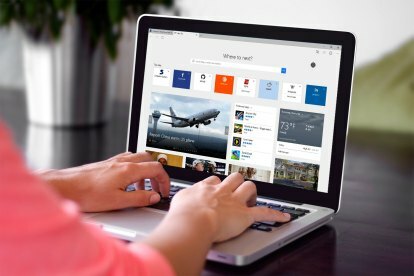
Pasul 1
Primul pas este unul destul de evident: Lansați Microsoft Edge. Veți observa o elipsă în colțul din dreapta sus al ferestrei browserului. Faceți clic pe pictogramă, care va deschide un meniu derulant. Apoi apasa Extensii în meniul rezultat pentru a deschide fereastra Extensii.

Pasul 2
Aici, puteți vedea ce extensii (dacă există) ați instalat anterior și puteți accesa setările respective. Pentru a găsi noi extensii de instalat, va trebui să le descărcați din Magazinul Windows. Puteți răsfoi toate extensiile disponibile făcând clic pe butonul albastru Obțineți extensii din Magazinlegătură.

Pasul 3
După ce ați lansat Windows Store, ar trebui să vedeți o listă cu toate extensiile disponibile pentru Microsoft Edge. Derulați și găsiți aplicația pe care doriți să o instalați. După ce ați ales unul, faceți clic pe pictograma acesteia, care va deschide pagina extensiei. Dacă este disponibil ca descărcare gratuită, puteți face clic pe albastru
Gratuit butonul pentru a începe instalarea; dacă este plătit, butonul va afișa prețul de descărcare. În orice caz, Windows vă va anunța odată ce extensia a fost descărcată și instalată cu succes.
Pasul 4
Dacă doriți să găsiți o extensie în bara de navigare a browserului dvs., va trebui să o activați separat - și funcționează numai pentru anumite extensii. Pentru a face acest lucru, faceți clic pe elipsele din colțul din dreapta sus pentru a deschide din nou fereastra de extensii și selectați Extensii. Apoi, faceți clic pe pictograma de setări pentru extensia în cauză și comutați Afișați butonul de lângă bara de adrese astfel încât să fie setat la pe. Dacă doriți să ascundeți orice extensie, puteți face acest lucru în același mod - asigurați-vă că opțiunea este setată la oprit în loc de pe.
Concluzie
Extensiile Edge pot îmbunătăți în mod semnificativ funcționalitatea browserului dvs., permițându-vă în același timp să decupați paginile web în OneNote, să blocați reclamele, să trimiteți pagini web către Pocket și să efectuați o gazdă și alte acțiuni utile. După cum am menționat anterior, browserul Microsoft câștigă, de asemenea, noi extensii cu fiecare zi care trece. Sunt dezvoltate într-un mod similar cu extensiile Chrome și, pe măsură ce Edge câștigă cotă de piață, este probabil ca mai mulți dezvoltatori să înceapă să își porteze extensiile. Între timp, verificați în continuare Windows Store pentru extensia dvs. preferată și nu ezitați să întrebați dezvoltatorul când va sosi extensia Edge.
Recomandările editorilor
- Cum testăm laptopurile
- Probleme comune Windows 11 și cum să le remediați
- Piesele pentru reparații de suprafață sunt acum disponibile prin Microsoft Store
- Microsoft tachinează revizuirea designului aplicației majore Windows 11
- Aceste 2 noi funcții Edge fac Chrome să pară depășit
Îmbunătățește-ți stilul de viațăDigital Trends îi ajută pe cititori să țină cont de lumea rapidă a tehnologiei cu toate cele mai recente știri, recenzii distractive despre produse, editoriale perspicace și anticipări unice.


